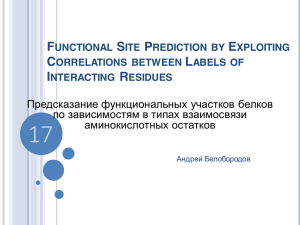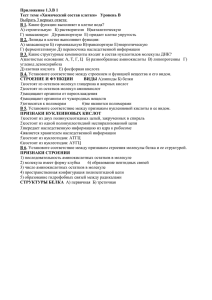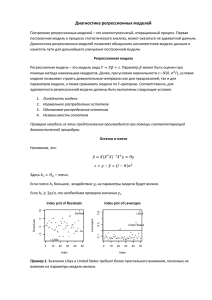Выгрузка остатков и оборотов в БАРС.Бюджет
реклама
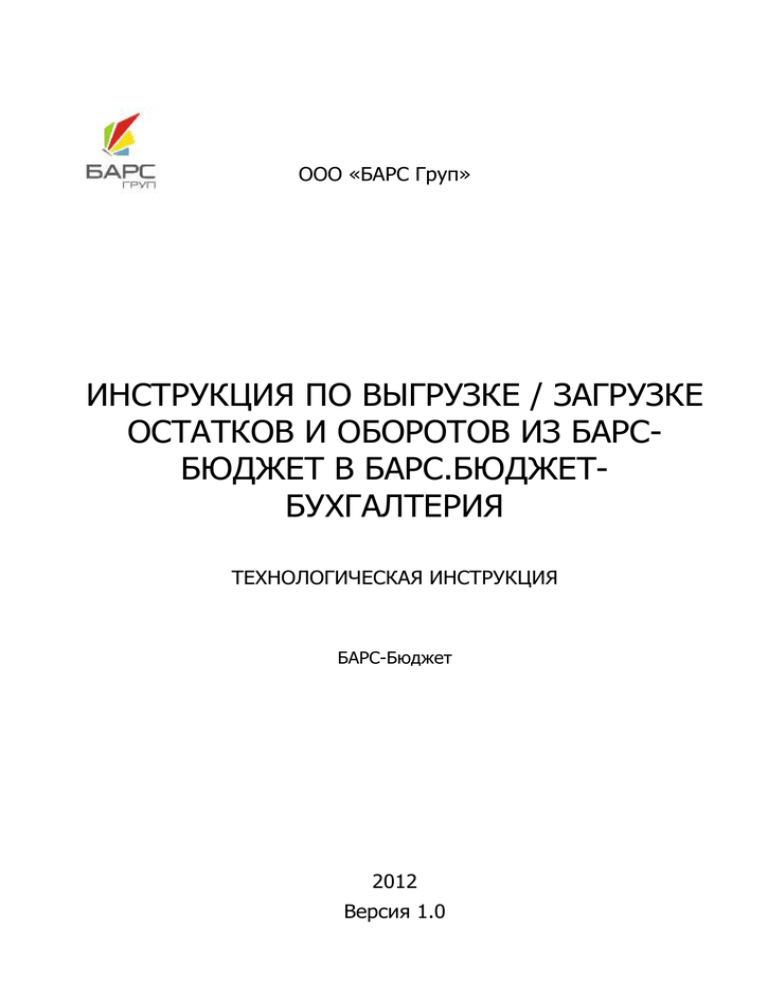
ООО «БАРС Груп» ИНСТРУКЦИЯ ПО ВЫГРУЗКЕ / ЗАГРУЗКЕ ОСТАТКОВ И ОБОРОТОВ ИЗ БАРСБЮДЖЕТ В БАРС.БЮДЖЕТБУХГАЛТЕРИЯ ТЕХНОЛОГИЧЕСКАЯ ИНСТРУКЦИЯ БАРС-Бюджет 2012 Версия 1.0 ОГЛАВЛЕНИЕ 1. Общие положения ............................................................................................. 3 2. Выгрузка данных из ПК БАРС-Бюджет ........................................................... 4 2.1. Выгрузка остатков ОС ............................................................................................ 4 2.2. Выгрузка остатков ТМЦ .......................................................................................... 5 2.3. Выгрузка остатков по аналитическим счетам ......................................................... 5 2.4. Выгрузка оборотов ................................................................................................. 6 2.4.1. Настройка таблиц соответствий.................................................................................. 6 2.4.2. Проверка корректности плана счетов ......................................................................... 8 2.4.3. Проверка корректности ЖБО ...................................................................................... 9 2.4.4. Экспорт оборотов ....................................................................................................... 9 3. Загрузка данных в Бухгалтерию онлайн ........................................................ 10 3.1. Ввод остатков по ОС, ТМЦ, аналитическим счетам ................................................ 10 3.2. Загрузка оборотов ................................................................................................. 12 -2- 1. ОБЩИЕ ПОЛОЖЕНИЯ Важно! Прежде чем начать конвертацию данных, необходимо создать резервную копию базы данных, и установить обновление БАРС-Бюджет не раньше 06.06.2012 г. Конвертация данных включает два этапа: Данные из ПК БАРС-Бюджет выгружаются в отдельные файлы в формате XML; Полученные файлы загружаются в Бухгалтерию онлайн. -3- 2. ВЫГРУЗКА ДАННЫХ ИЗ ПК БАРС-БЮДЖЕТ 2.1. Выгрузка остатков ОС Чтобы выгрузить остатки по основным средствам необходимо: 1) Выбрать пункт меню [Бухгалтерия/ Сервис/ Выгрузка/Загрузка данных/ Экспорт XML ОС, ТМЦ, остатков/ Реестр остатков основных средств на начало месяца] . Рис. 1. Выгрузка остатков по основным средствам 2) Заполнить поля: o Месяц – выбрать месяц выгрузки. o Учреждение – указать учреждение, по которому выгружаются данные. o Путь для выгрузки – указать путь, куда будет сохранен выгруженный файл. 3) Нажать кнопку «Применить», после чего начнется процесс выгрузки. После завершения данного процесса будет сформирован файл с остатками по основным средствам: Рис. 2. Выгрузка завершена -4- 2.2. Выгрузка остатков ТМЦ Важно! Перед выгрузкой данных необходимо пересчитать остатки по МЗ! Чтобы выгрузить остатки материальных ценностей необходимо выбрать пункт меню [Бухгалтерия/ Сервис/ Выгрузка/Загрузка данных/ Экспорт XML ОС, ТМЦ, остатков/ Реестр остатков материальных ценностей на начало месяца] . Процесс выгрузки происходит аналогично выгрузке остатков основных средств (см. выше п. 2.1). По окончании выгрузки будет сформирован файл с остатками ТМЦ: Рис. 3. Выгрузка завершена 2.3. Выгрузка остатков по аналитическим счетам Важно! Перед выгрузкой данных необходимо пересчитать остатки по счетам! Чтобы выгрузить остатки по аналитическим счетам необходимо выбрать пункт меню [Бухгалтерия/ Сервис/ Выгрузка/Загрузка данных/ Экспорт XML ОС, ТМЦ, остатков/ Реестр остатков по аналитическим счетам на начало месяца] . Процесс выгрузки происходит аналогично выгрузке остатков основных средств (см. выше п. 2.1). По окончании выгрузки будет сформирован файл с остатками по аналитическим счетам: Рис. 4. Выгрузка завершена -5- 2.4. Выгрузка оборотов 2.4.1. Настройка таблиц соответствий Примечание. Для выполнения следующих действия вам понадобятся два DBF файла, которые должны были быть предоставлены вам заранее: xxx_xxxx-xx-xx_acc_chart_analit.dbf – файл сверки. xxx_xxxx-xx-xx_unidict.dbf – список справочников. 1) Выбрать пункт меню [Бухгалтерия/ Сервис/ Выгрузка/Загрузка данных/ Экспорт оборотов в БАРС Бухгалтерия-online/ Настройка таблиц соответствий]. Откроется окно «Настройка таблиц соответствий»: Рис. 5. Настройка таблиц соответствий 2) По клавише <Пробел> выбрать предоставленные файлы DBF: Рис. 6. Настройка таблиц соответствия 3) Нажать кнопку «Настроить таблицу соответствий», после чего откроется окно «Соответствие справочников», которую следует обновить по клавише <F3>: -6- Рис. 7. Настройка таблиц соответствия 4) Задать соответствие справочников БАРС-Бюджет и Бухгалтерии онлайн. Для этого в поле «БАРС-Бюджет Наименование справочника» следует выбрать справочник БАРС-Бюджет, соответствующий справочнику в поле «Бухгалтерия-online Наименование справочника»: Рис. 8. Настройка соответствия справочников 5) Далее по клавише <Enter> следует открыть поле «Справочник», и задать соответствие значений каждого справочника: -7- Рис. 9. Настройка соответствия значений справочников Примечание. Соответствие кодов по КОСГУ можно задать с помощью автозаполнения по клавише <F3>. 2.4.2. Проверка корректности плана счетов Выбрать пункт меню [Бухгалтерия/ Сервис/ Выгрузка/Загрузка данных/ Экспорт оборотов в БАРС Бухгалтерия-online/ Проверка корректности плана счетов]. После чего программа выполнит проверку плана счетов и аналитики. Если будут найдены ошибки, необходимо настроить план счетов и аналитику в ПК БАРС-Бюджет и Бухгалтерии онлайн (план счетов, универсальные справочники). После этого следует выгрузить новые справочники из Бухгалтерии онлайн (Справочники -> Экспорт справочника – выгрузить оба справочника), и повторить все действия с п. 2.4.1. Если ошибок не будет, можно переходить к следующему пункту (п. 2.4.3). -8- 2.4.3. Проверка корректности ЖБО Выбрать пункт меню [Бухгалтерия/ Сервис/ Выгрузка/Загрузка данных/ Экспорт оборотов в БАРС Бухгалтерия-online/ Проверка корректности ЖБО]. Если будут найдены ошибки, необходимо исправить найденные ошибки в ПК БАРС-Бюджет (кроме счетов 20111, 20134), после чего выполнить данную проверку еще раз. Если ошибок не найдено, можно переходить к следующему пункту (п. 2.4.4). 2.4.4. Экспорт оборотов Чтобы выгрузить обороты необходимо: 1) Выбрать пункт меню [Бухгалтерия/ Сервис/ Выгрузка/Загрузка данных/ Экспорт оборотов в БАРС Бухгалтерия-online/ Экспорт оборотов]. Рис. 10. Экспорт оборотов 2) Заполнить поля: o Учреждение – указать учреждение, по которому выгружаются данные. o Поставщики – указать поставщиков, по которым выгружаются данные. o МОЛ – указать МОЛ, по которым выгружаются данные. o Период – указать период, за который выгружаются данные. o Путь для выгрузки – указать путь, куда будет сохранен выгруженный файл. 3) Нажать кнопку «Применить», после чего начнется процесс выгрузки. После завершения данного процесса будет сформирован файл. -9- 3. ЗАГРУЗКА ДАННЫХ В БУХГАЛТЕРИЮ ОНЛАЙН 3.1. Ввод остатков по ОС, ТМЦ, аналитическим счетам Загрузка осуществляется с помощью пункта меню «Ввод остатков»: Для загрузки остатков ОС выбрать пункт меню [Ввод остатков/ Ввод остатков ОС]. Для загрузки остатков МЗ выбрать пункт меню [Ввод остатков/ Ввод остатков МЗ] . Для загрузки остатков по аналитическим счетам выбрать пункт меню [Ввод остатков/ Ввод остатков по счетам] . Рассмотрим загрузку остатков на примере загрузки остатков по ОС: 1) Выбрать пункт меню [Ввод остатков/ Ввод остатков ОС] . Рис. 11. Загрузка остатков по ОС 2) В открывшемся окне нажать кнопку «Функции» и выбрать «Загрузка остатков по ОС из XML-файла»: Рис. 12. Загрузка остатков по ОС - 10 - 3) В открывшемся диалоговом окне выбрать выгруженный из БАРС-Бюджет файл с остатками по ОС (название в формате – ROSXXXXXXXX): Рис. 13. Загрузка остатков по ОС 4) Откроется окно «Настройка загрузки остатков ОС из XML-файла», где следует задать следующие параметры: Дата - 01.01.2012, Номер документа, затем нажать кнопку «Автоподбор значений»: Рис. 14. Загрузка остатков по ОС 5) После этого на закладках «Соответствия КБК, КВД», «Соответствие счетов, МОЛ» следует донастроить оставшиеся соответствия: - 11 - Рис. 15. Загрузка остатков по ОС 6) Нажать кнопку «Далее». Примечание: Для ОС название файла в формате – ROSXXXXXXXX Для ТМЦ название файла в формате – RMTXXXXXXXX Для аналитических счетов название файла в формате – RSNXXXXXXXX 3.2. Загрузка оборотов Для загрузки оборотов необходимо выбрать пункт меню [Администрирование/ Реестр загрузок/ Загрузка оборотов] . В открывшемся диалоговом окне выбрать выгруженный из БАРС-Бюджет файл с оборотами: - 12 - Рис. 16. Загрузка оборотов 7) Откроется окно «Настройка загрузки Оборотов из XML-файла», где следует нажать кнопку «Автоподбор значений», после чего на закладках «Соответствие КБК, КВД, Ед.измерения», «Соответствие счетов, МОЛ, Поставщиков», «Аналитика» – следует донастроить оставшиеся соответствия: - 13 - Рис. 17. Загрузка оборотов 8) Нажать кнопку «Далее», после чего загрузятся операции, и выйдет сообщение со списком загруженных операции и ошибок по нетиповым операциям. - 14 -